Inkscape 0.47
7. OBJEKTU MODIFICĒŠANA
7.7. Objektu līdzināšana un izkliedēšana
Bieži lietots palīgs objektu izkārtošanā – tas ir, to līdzināšanā un izkliedēšanā, ir dialoglodziņš Align and Distribute. To atver ar izvēlnes komandu Object / Align and Distribute, ar komandu rīkjoslas pogu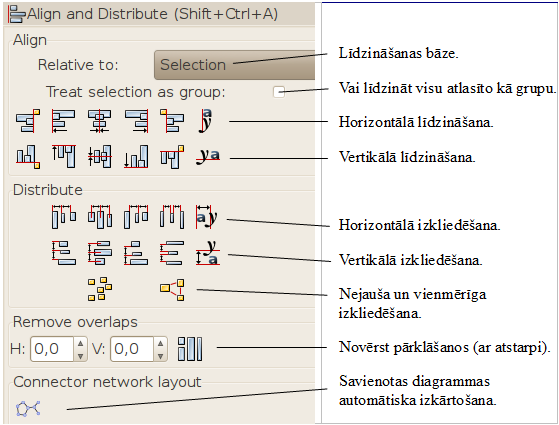
6.7.1.Līdzināšana
Līdzināšanu veic dialoglodziņa sadaļā Align. Sarakstā Relative to (attiecībā pret) Inkscape piedāvā vairākus līdzināšanas režīmus.
Tos var iedalīt četrās grupās:
- līdzināt attiecībā pret kādu no atlasītajiem objektiem:
- pēdējo atlasīto;
- pirmo atlasīto;
- lielāko;
- mazāko;
- līdzināt attiecībā pret lapu;
- līdzināt attiecībā pret visu zīmējuma saturu;
- līdzināt attiecībā pret visu atlasīto objektu laukumu.

Piemēram, lai novietotu visus atlasītos objektus lapas centrā, jāizvēlas režīms Relative to Page:

Noklusētais režīms ir Relative to Selection, kas saglabā atlasīto objektu aptuveno atrašanās vietu, bet izlīdzina atsevišķu objektu novietojumu.
Tālāk sadaļā Align seko izvēles rūtiņa Treat selection as a group. Kad tā atzīmēta, atlasītie objekti tiek pārvietoti nevis katrs atsevišķi, bet kā viens veselums jeb grupa. Protams, šāda iespēja noder, līdzinot attiecībā pret lapu vai visu zīmējuma saturu, nevis pret atlasītajiem objektiem.
Kad izvēlēti līdzināšanas iestatījumi, atliek tikai nospiest vajadzīgās horizontālās un vertikālās līdzināšanas pogas. Ar tām veicamās darbības, kas nojaušamas arī no pogu piktogrammām, aprakstītas tabulā.
|
Pogas |
Darbības |
|---|---|
|
|
Līdzinot attiecībā pret kādu no atlasītajiem objektiem, saglabā šī atslēgas objekta novietojumu, bet pārējos objektus pārvieto tā, lai, piemēram, to labās malas atrastos uz vienas taisnes ar atslēgas objekta kreiso malu. |
|
|
|
|
|
Pārvieto atlasītos objektus tā, lai, piemēram, to kreisās malas atrastos uz vienas taisnes ar līdzināšanas bāzes attiecīgo malu. |
|
|
|
|
|
Pārvieto atlasītos objektus tā, lai to centri atrastos uz vienas vertikālas vai horizontālas taisnes. |
|
|
Pārvieto teksta objektus tā, lai uz vienas līnijas atrastos nevis to robežkastes, bet teksta rindas. |
Piemēram, riņķi attēlā līdzināti uz leju attiecībā pret mazākā objekta augšējo malu:
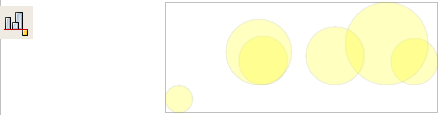
Trijstūri nākamajā attēlā līdzināti uz augšu attiecībā pret lapu:
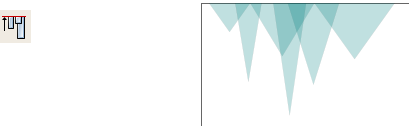
Bet kvadrāti šajā attēlā – centrēti ap atlasīto objektu laukuma horizontālo asi:
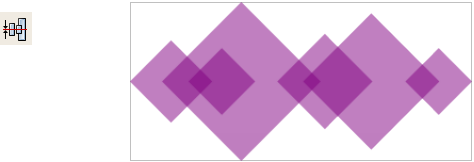
Teksta objektiem paredzēts īpašs līdzināšanas veids. Attēlā pa kreisi – parastā līdzināšana uz leju, pa labi – vertikālā teksta līdzināšana:
![]()
Ja gadās nospiest nepareizo līdzināšanas pogu, iepriekšējo objektu izvietojumu var atgūt, izmantojot parasto atcelšanas taustiņu kombināciju Ctrl+Z.
6.7.2.Izkliedēšana
Izkliedēšanas ir izkārtošanas veids, kas izlīdzina attālumus. Align and Distribute dialoglodziņā ir pieejami vairāki izkliedēšanas un izkārtošanas veidi, kas aprakstīti tabulā.
|
Pogas |
Darbības |
|---|---|
|
|
Vienādo attālumus starp objektu robežkastu attiecīgajām malām, atvēlot katram objektam vienāda platuma joslu. |
|
|
Vienādo attālumus starp objektu centriem. |
|
|
Vienādo attālumus starp objektiem (to robežkastēm). |
|
|
Izkliedē teksta objektus pēc teksta, nevis robežkastes parametriem. |
|
|
Izkārto objektus nejauši. |
|
|
Izkārto objektus vienmērīgāk (var lietot atkārtoti, kamēr sasniegta vēlamā vienmērīguma pakāpe). |
Piemēram, attēlā redzami taisnstūri, kas horizontāli izkliedēti, vienādojot attālumus starp tiem:

Sadaļa Remove overlaps ļauj novērst objektu pārklāšanos, kad tā ir nevēlama, pēc izvēles arī norādot minimālo pieļaujamo horizontālo un vertikālo attālumu starp objektu malām:

Kombinējot līdzināšanas, izkliedēšanas un citas izkārtošanas darbības, var ātri izvietot lielu objektu skaitu pēc patikas vienmērīgi vai nevienmērīgi. Bet, lai izkārtotu tos regulārās rindās un kolonnās, labāk var noderēt attiecīgais dialoglodziņš, ko izsauc ar izvēlnes komandu Object / Rows and Columns.
Attēlā riņķi izkārtoti 1) nejauši, 2) vienmērīgāk, 3) rindās un kolonnās, 4) centrēti uz horizontālas taisnes, bez pārklāšanās:
